Dacris mjerila 8.1.8728
Postoje posebni programi koji pomažu procijeniti učinkovitost i stabilnost sustava, a svaku komponentu odvojeno. Provođenje takvih testova pomaže u prepoznavanju slabih točaka računala ili otkrivanje kvarova. U ovom članku ćemo ispitati jednog od predstavnika takvog softvera, odnosno Dacris Benchmarks. Počnimo pregled.
sadržaj
Pregled sustava
Glavni prozor prikazuje osnovne informacije o vašem sustavu, količini RAM-a, instaliranom procesoru i video kartici. Prva kartica sadrži samo površinske podatke, a rezultati testova koji su prošli prikazani su u nastavku.
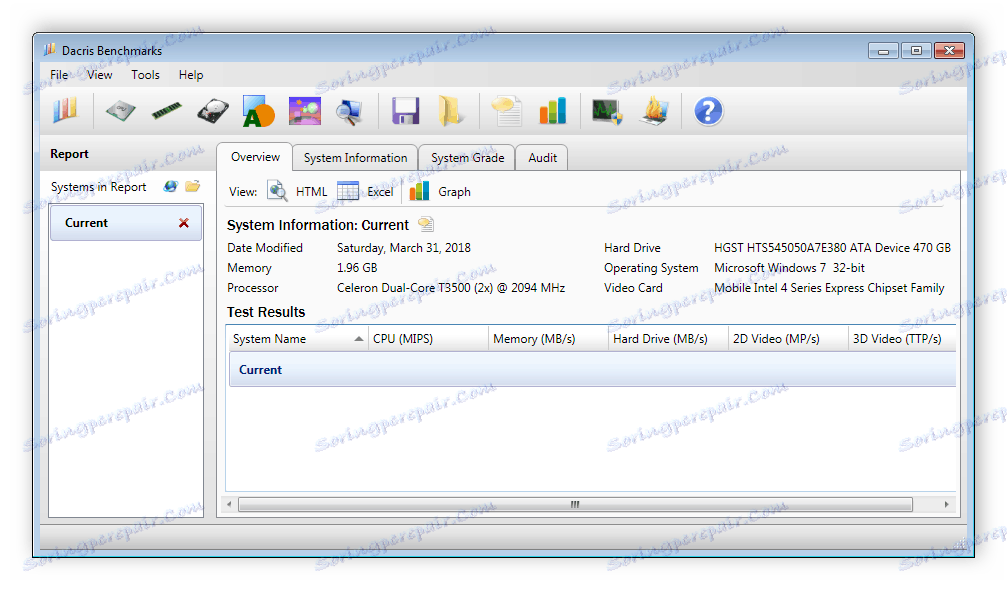
Više detalja možete pronaći s instaliranim komponentama na sljedećoj kartici "Informacije o sustavu" . Ovdje je sve podijeljeno prema popisu, gdje je uređaj prikazan s lijeve strane, a na desnoj se stranici prikazuje sve dostupne informacije o njemu. Ako je potrebno izvršiti pretraživanje na popisu, dovoljno je samo unijeti riječ za pretraživanje ili izraz u odgovarajuću retku iznad.
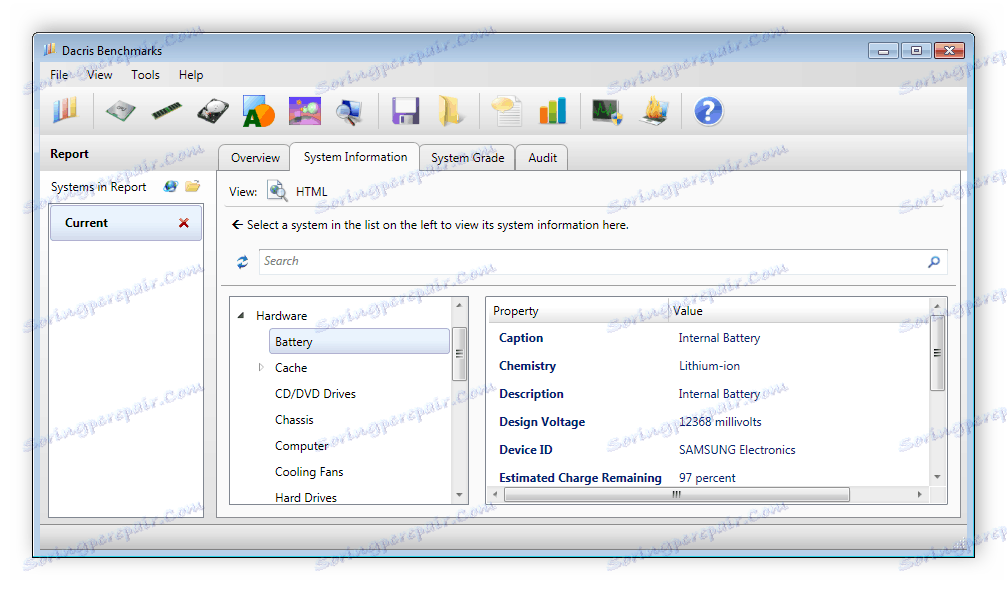
Treća kartica glavnog prozora prikazuje rezultat vašeg računala. Ovdje je opis načela vrednovanja karakteristika sustava. Nakon provođenja testova, vratite se na ovu karticu kako biste dobili potrebne informacije o stanju računala.
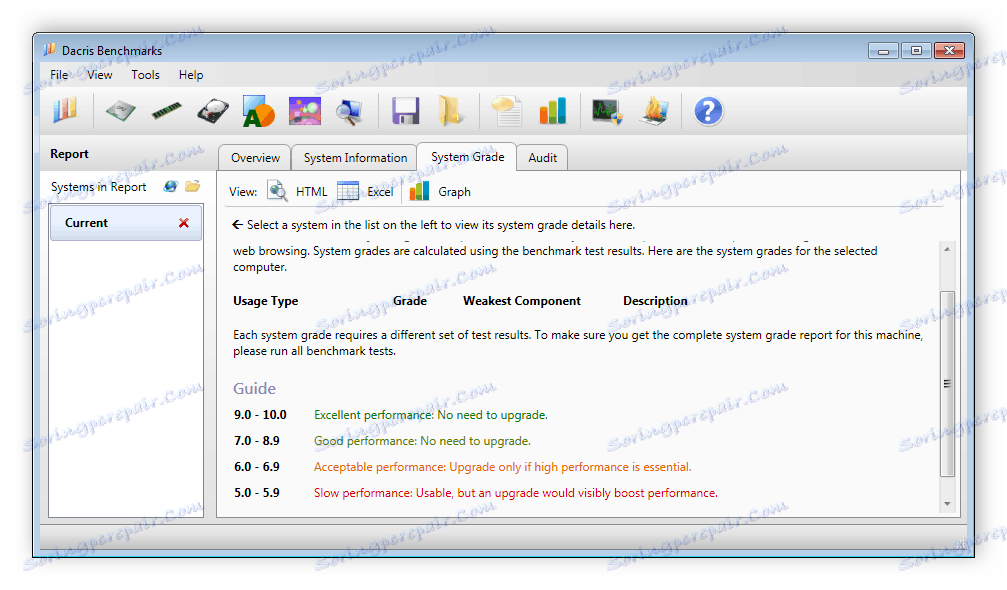
CPU test
Glavna funkcionalnost Dacrisovih mjerila je usmjerena na provođenje različitih testova komponenata. Prvi na popisu je CPU ček. Pokrenite ga i pričekajte kraj. U prozoru s procesom na vrhu slobodnog područja često se pojavljuju korisni savjeti o optimizaciji rada uređaja.
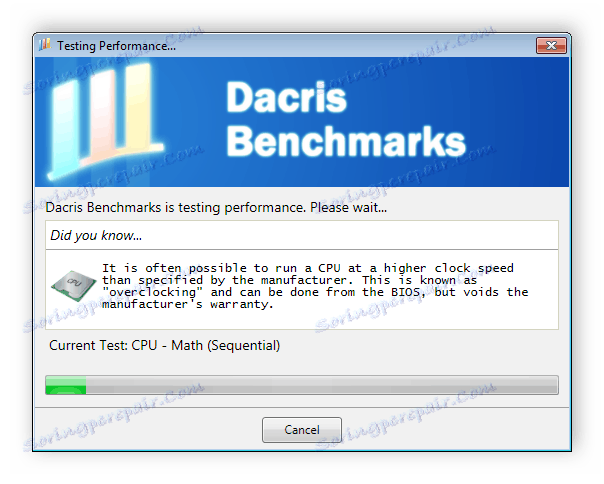
Test će završiti brzo i rezultat će se odmah pojaviti na zaslonu. U malom prozoru vidjet ćete vrijednost izmjerenu vrijednosti MIPS. Prikazuje koliko milijunova uputa izvršava CPU u jednoj sekundi. Rezultati testa odmah će se spremiti i neće se izbrisati nakon završetka rada s programom.
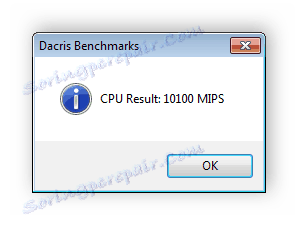
Test memorije
Provjera memorije provodi se na istom principu. Samo ga pokrenite i pričekajte završetak. Testiranje će trajati malo dulje nego u slučaju procesora, jer se ovdje radi u više faza. Po dovršetku, prozor će se pojaviti ispred vas s rezultatom, mjeren u megabajta u sekundi.
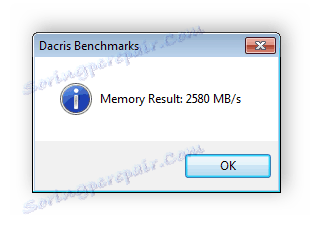
Tvrdi disk test
Isto načelo provjere kao i prethodnih dvaju - određene radnje se izvode zauzvrat, na primjer, čitanje ili pisanje datoteka različitih veličina. Nakon završetka ispitivanja, rezultat će se također prikazati u zasebnom prozoru.
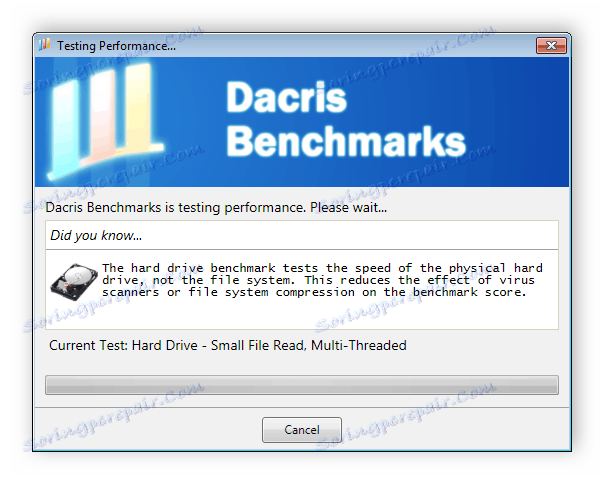
2D i 3D grafički test
Ovdje se proces malo razlikuje. Za 2D grafiku, pokrenut će se zaseban prozor sa slikom ili animacijom, nešto slično računalnoj igri. Bit će uključeno crtanje raznih objekata, efekti i filtri. Tijekom testiranja možete pratiti brzinu prikaza slike u sekundi i njihovu prosječnu brzinu.

Testiranje 3D grafike gotovo je isto, ali proces je malo složeniji, zahtijeva više video kartica i procesora, a možda ćete morati instalirati dodatne uslužne programe, ali ne brinite, sve će se automatski dogoditi. Nakon provjere, pojavit će se novi prozor s rezultatima.
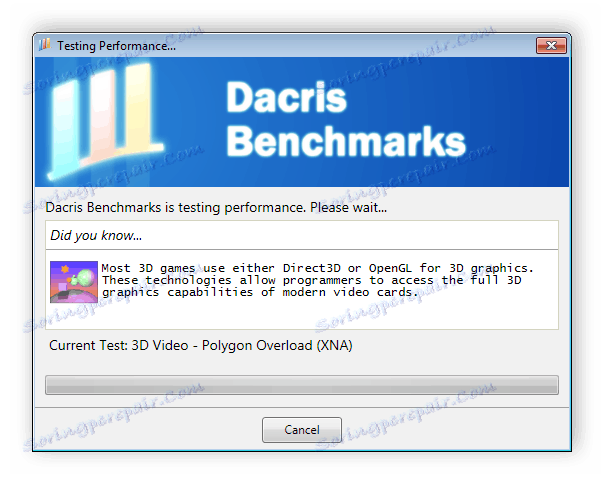
Procesni test stresa
Test stresa podrazumijeva apsolutno opterećenje procesora za određeno vrijeme. Nakon toga bit će prikazane informacije o brzini, promjenama s povećanjem temperature, najvišoj temperaturi kojoj se uređaj zagrijava i ostalim korisnim detaljima. U Dacrisovim mjerilima takav test je također dostupan.
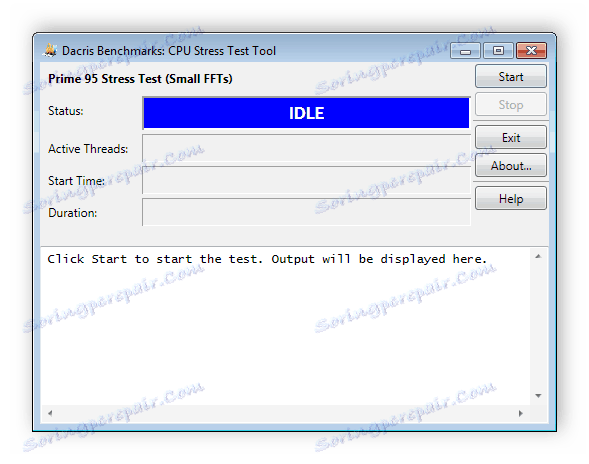
Napredno testiranje
Ako vam gore navedeni testovi nisu bili dovoljni, preporučujemo da pogledate prozor Napredno testiranje . Bit će višestupanjski test svake komponente u različitim uvjetima. Zapravo, u lijevom dijelu prozora prikazuju se sva ova ispitivanja. Nakon završetka, rezultati će biti spremljeni i dostupni za gledanje u bilo kojem trenutku.

Praćenje sustava
Ako trebate dobiti informacije o opterećenju procesora i RAM-a, broj pokrenutih programa i pokrenutih procesa, svakako pogledajte prozor "Nadzor sustava" . Ovdje se prikazuju sve ove informacije, a također možete vidjeti učitavanje svakog procesa na gore navedenim uređajima.
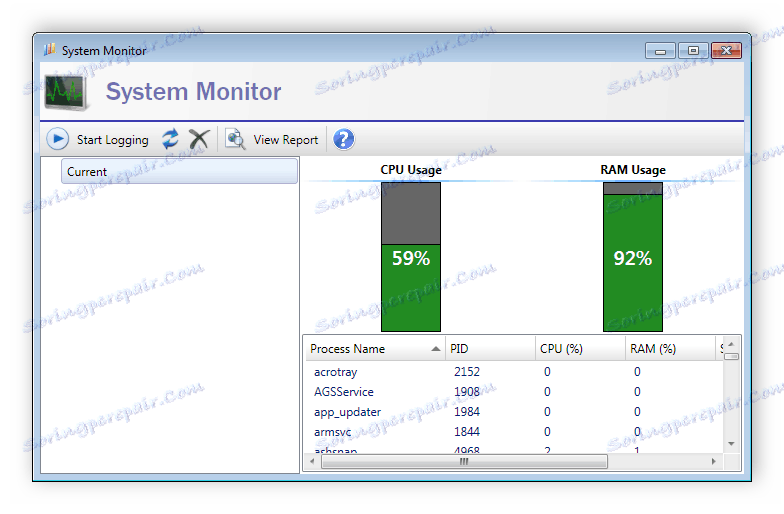
dostojanstvo
- Veliki broj korisnih testova;
- Napredno testiranje;
- Izlaz važnih informacija o sustavu;
- Jednostavno i praktično sučelje.
mane
- Odsutnost ruskog jezika;
- Program se distribuira uz naknadu.
U ovom članku detaljno smo ispitali program testiranja računala Dacris Benchmarks, upoznali smo se sa svakim prisutnim testom i dodatnim funkcijama. Ukratko, želim napomenuti da upotreba takvog softvera stvarno pomaže pronaći i popraviti slabe točke sustava i računala kao cjeline.